ps怎么抠图水印?ps通道抠图水印的方法
2019-09-23 13:57对于不经常做图的小伙伴来讲,ps就是一个很高大上的软件,只听过它的大名,没有实际接触过。但事实上用ps做图确实很方便,像通道抠图水印就是常用的功能,可以将图片上的水印去掉,还你一张美图。今天小编就讲讲ps怎么抠图水印,有需要的小伙伴们快带着小本本来围观吧!
首先将需要抠图的图片导入进ps里,并习惯性ctrl+J复制一张以防出现操作失误。按ctrl+L弹出色阶窗口,将两边的小方块适当向中间移动,使图片色差大一些。
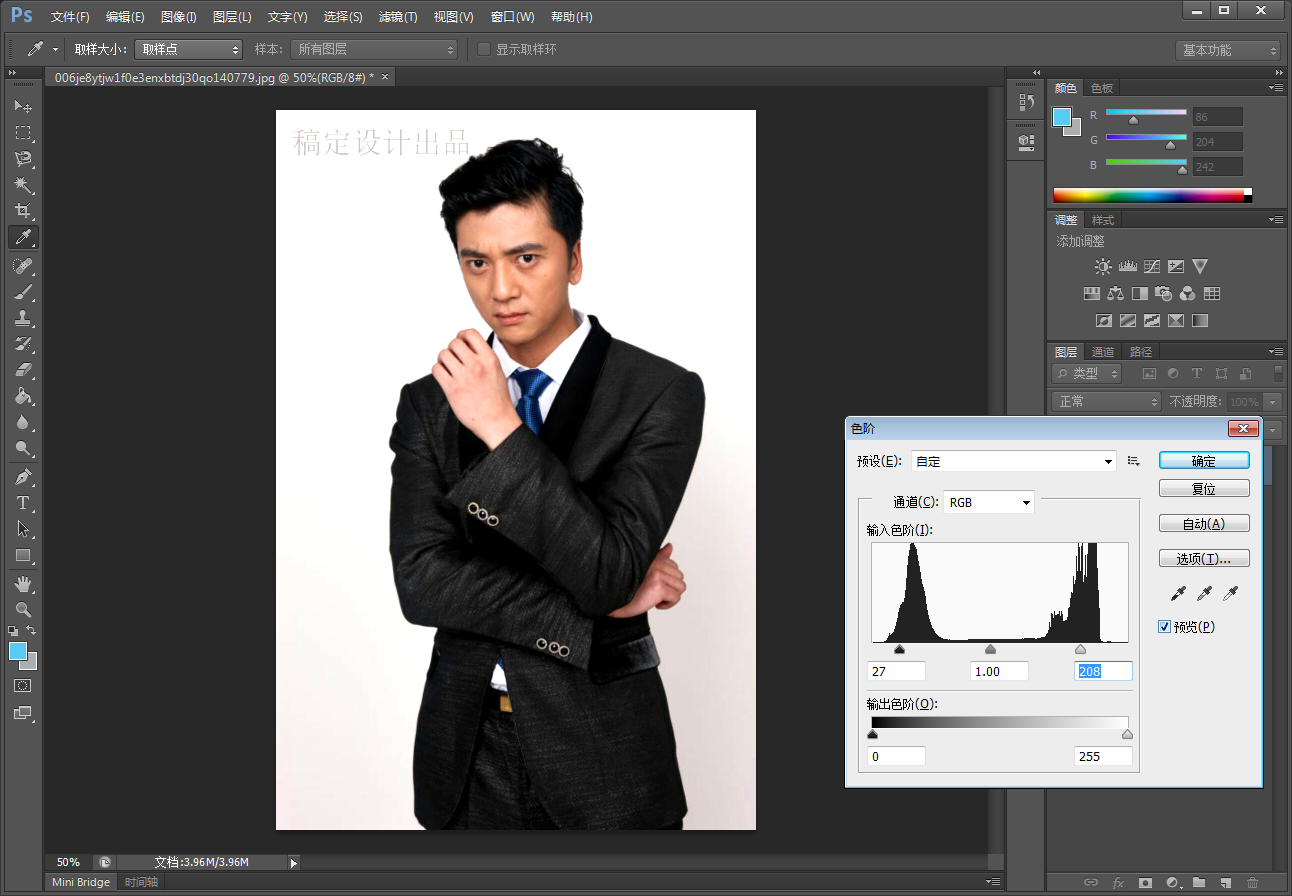
点击图层板旁边的通道板,在红、绿、蓝三个通道中选择一个黑白色差最大的,点击拖到下方的新建选项里建立通道副本。小编在此选择的是蓝色通道。
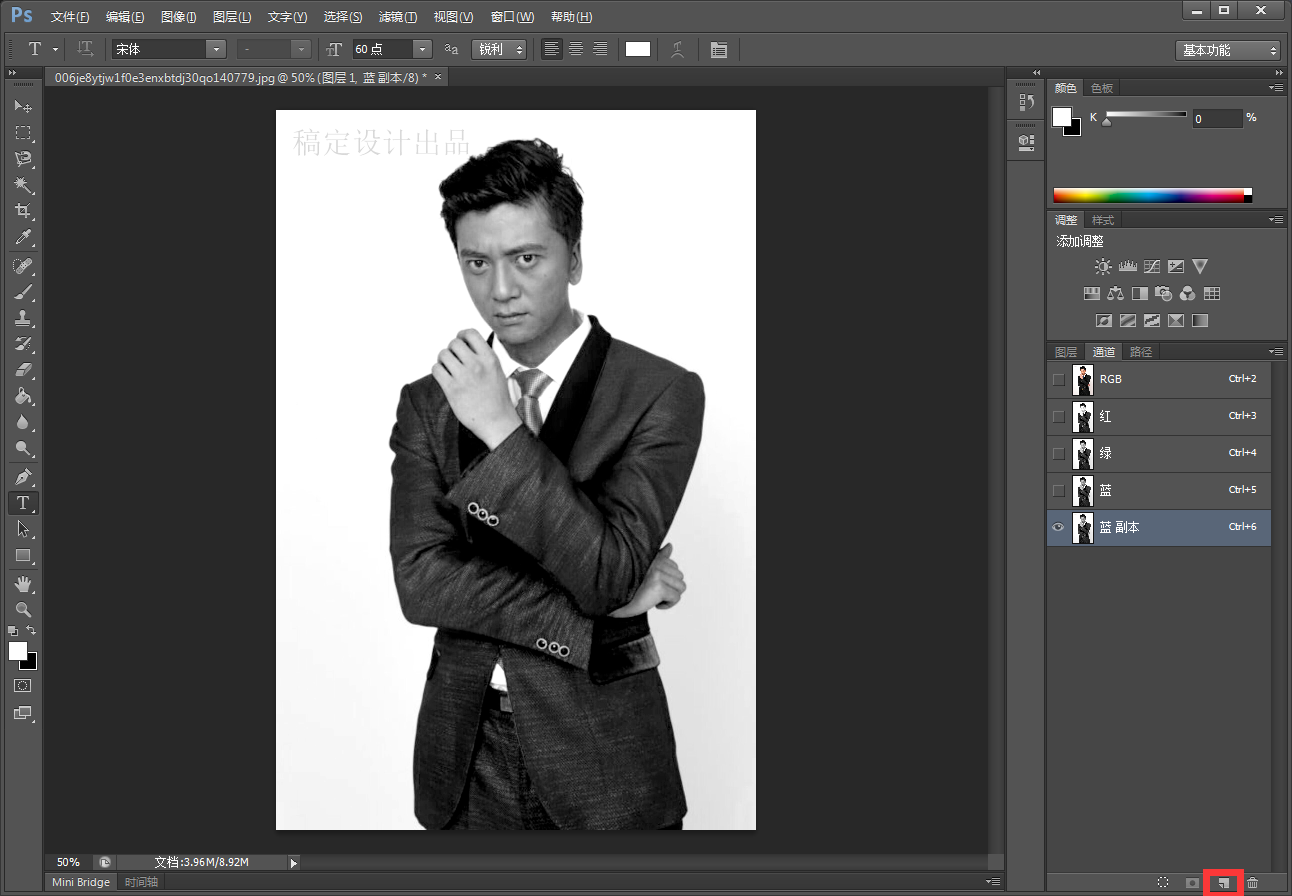
而后按ctrl+I进行反相操作,并再次ctrl+L呼出色阶窗口,将方块向中间移动,加大反差。在左侧工具栏中选取画笔,将前景色调为白色并涂抹于人物部分,如下图所示。
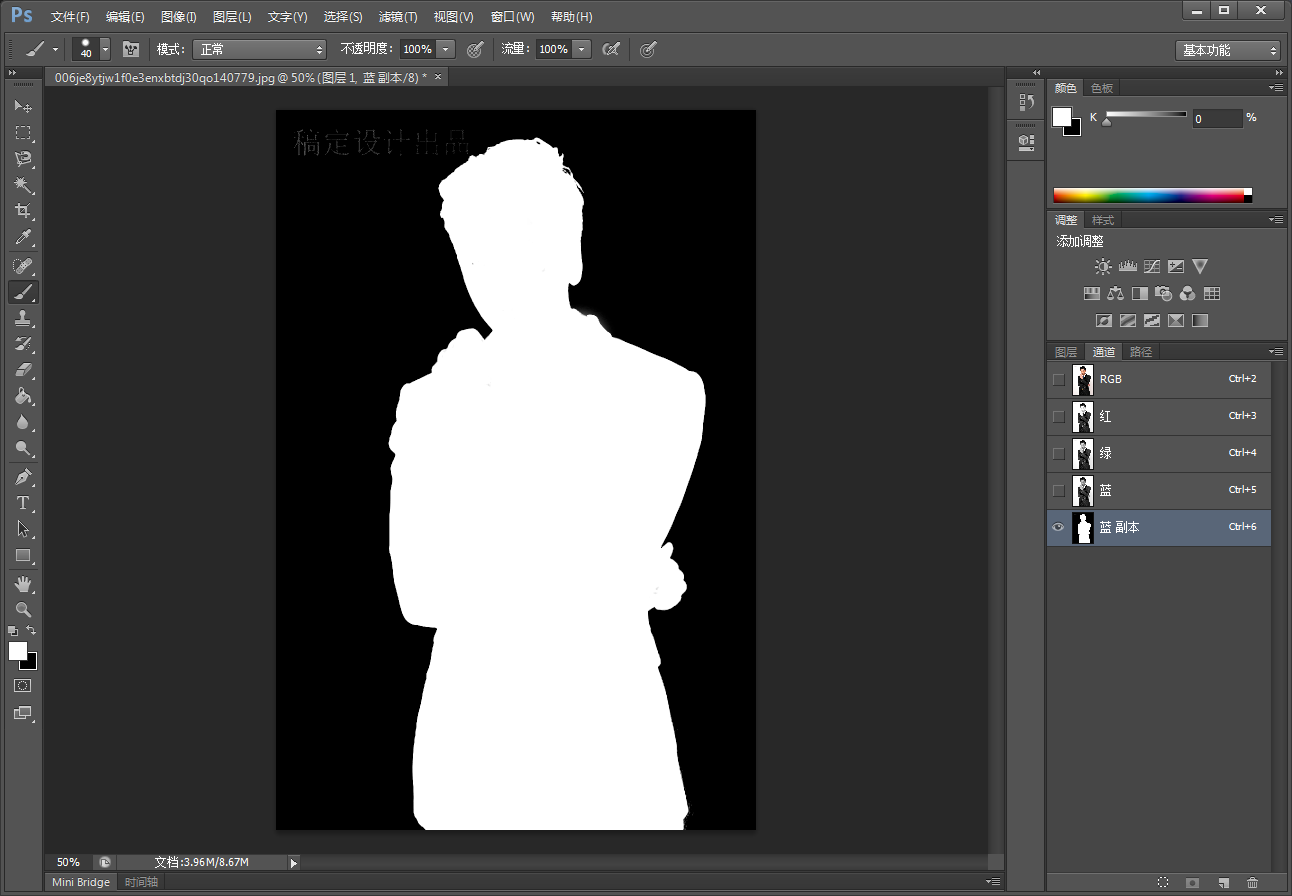
下面就是收尾步骤了。按住ctrl键点击通道副本的缩略图,点击RGB通道,返回图层板,按ctrl+J键复制图层,关闭原素材的小眼睛就能查看抠图效果了。可以看到原来在图片左上角的水印已经没有了,人物部分也抠得很干净。
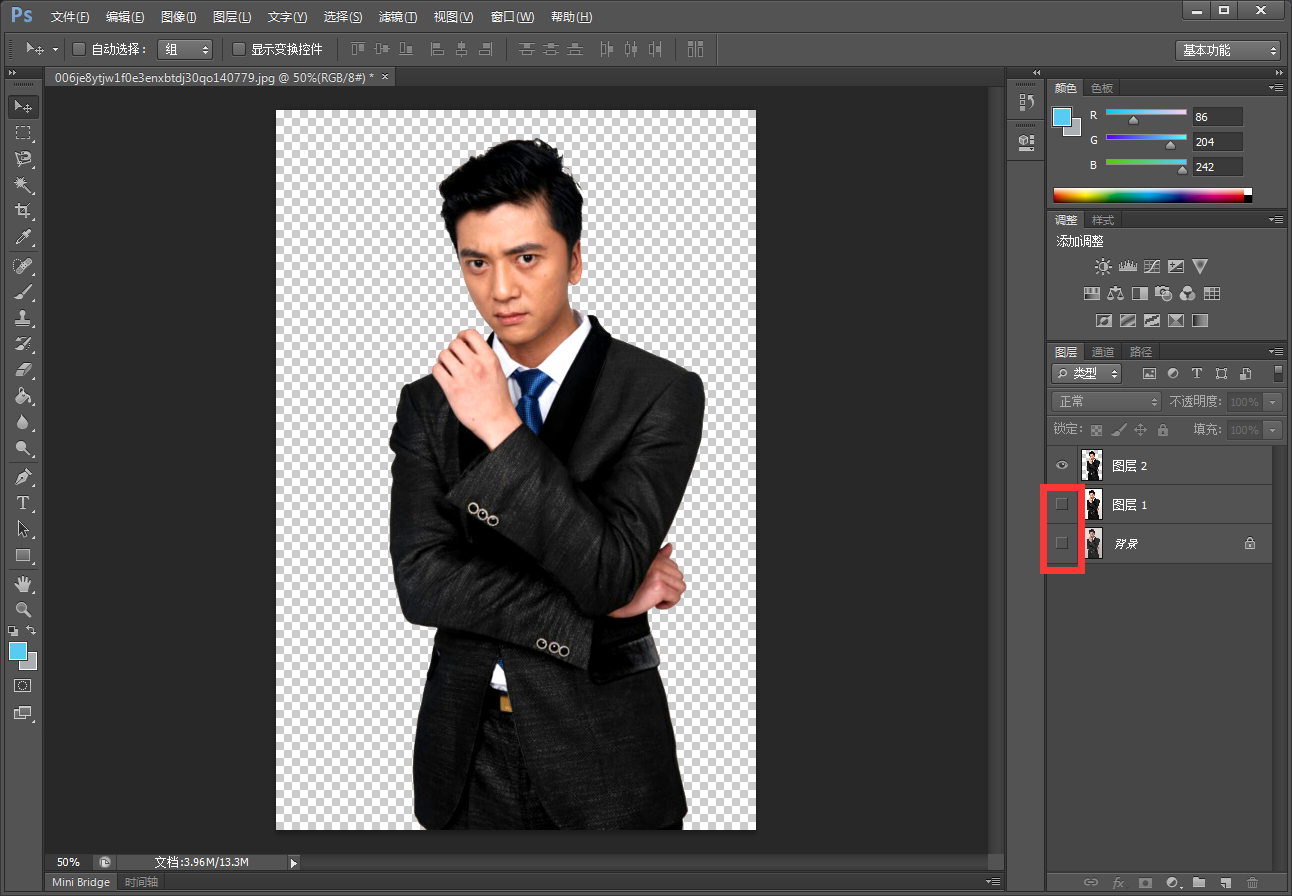
ps抠图去水印的方法你学会了吗?大家自己练习一下,没有ps软件的朋友也不用担心,稿定设计为大家提供了在线ps工具,在网页上就能完成做图工作,对电脑配置不高的小伙伴非常友好~
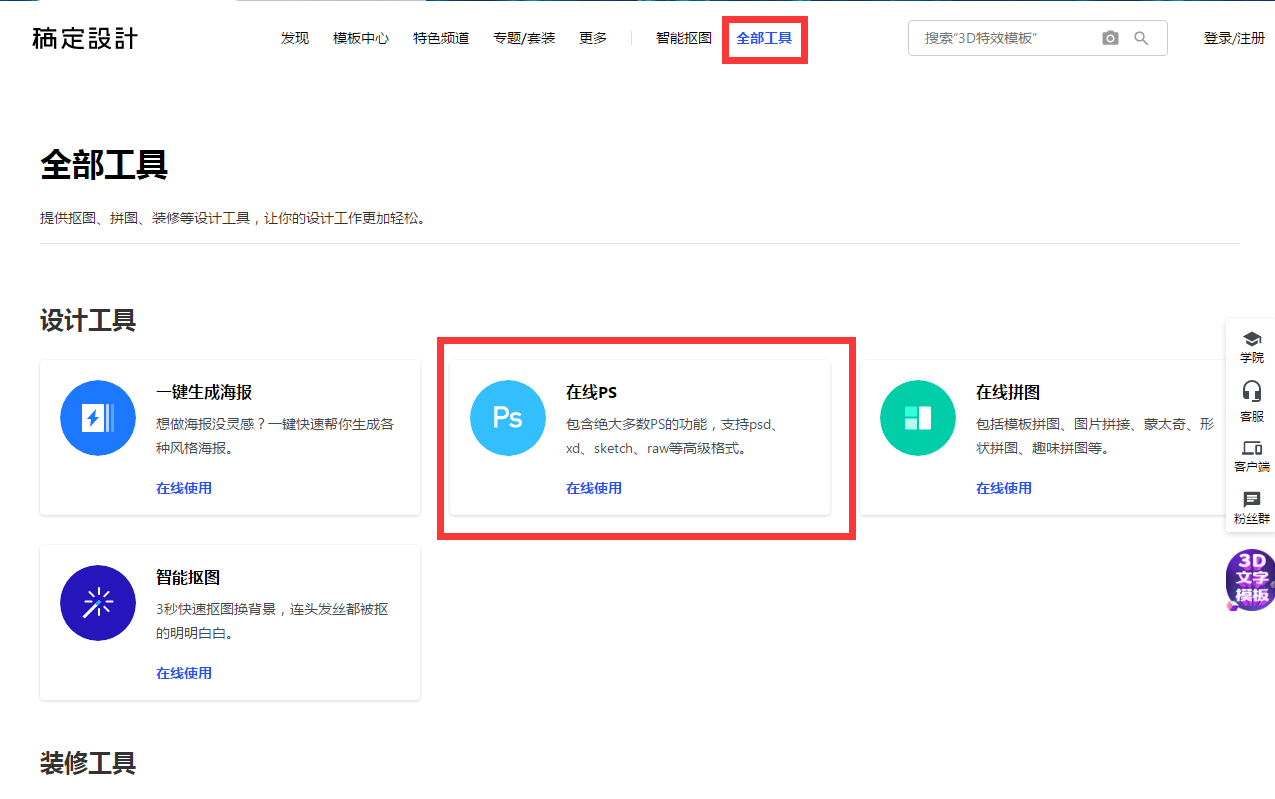
接下来看看































